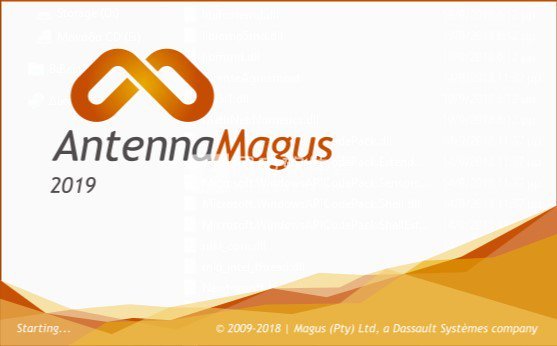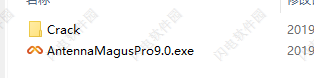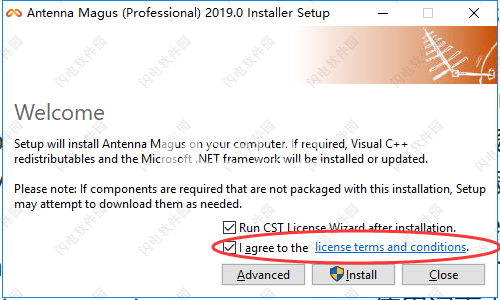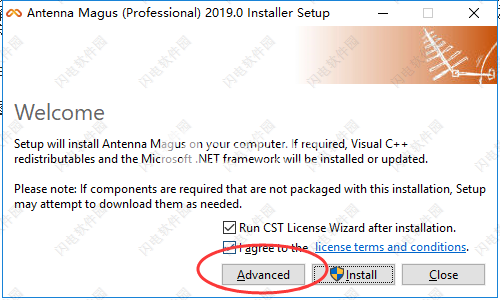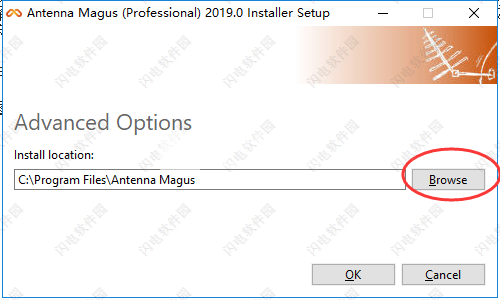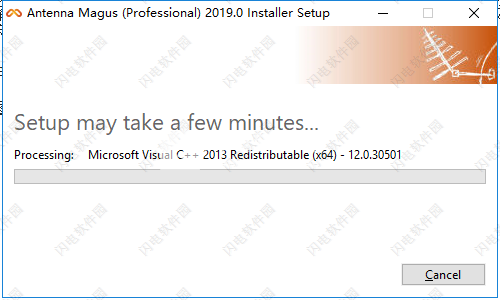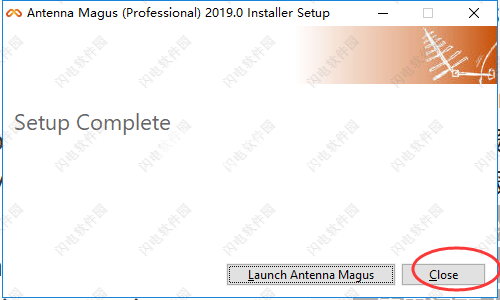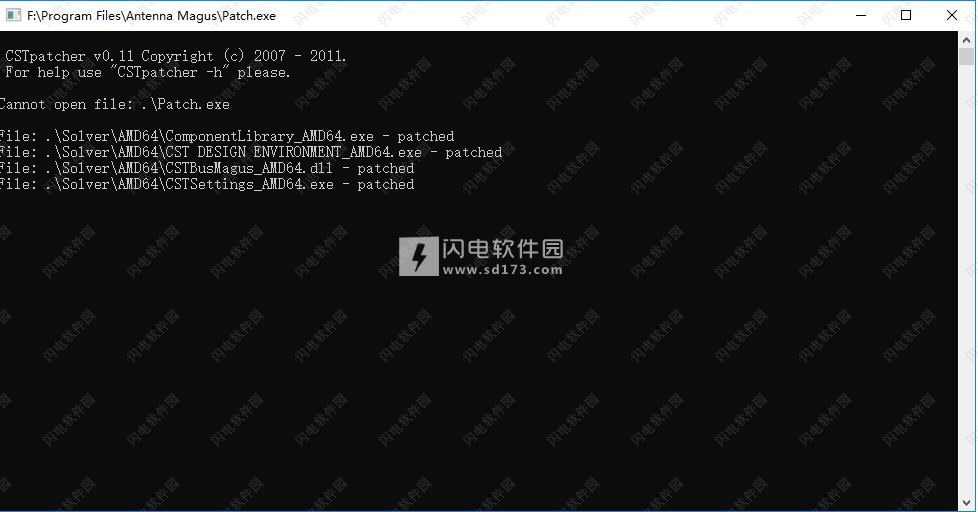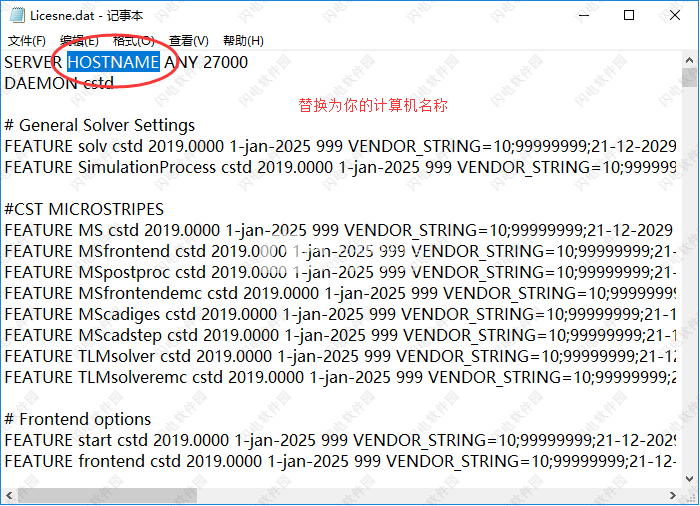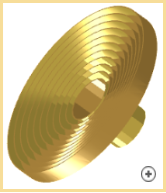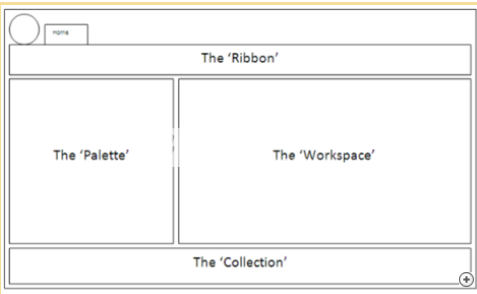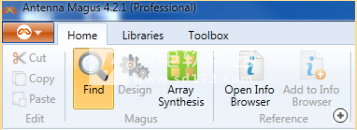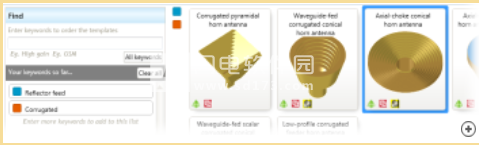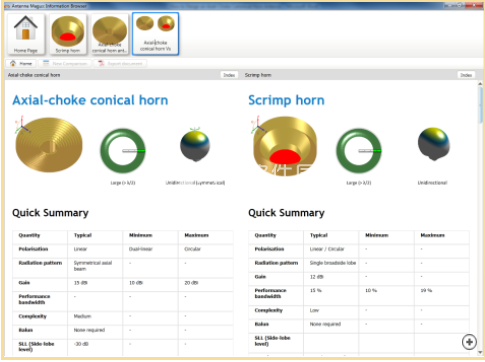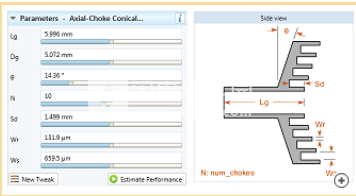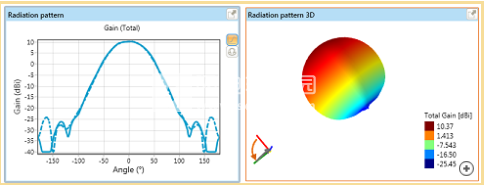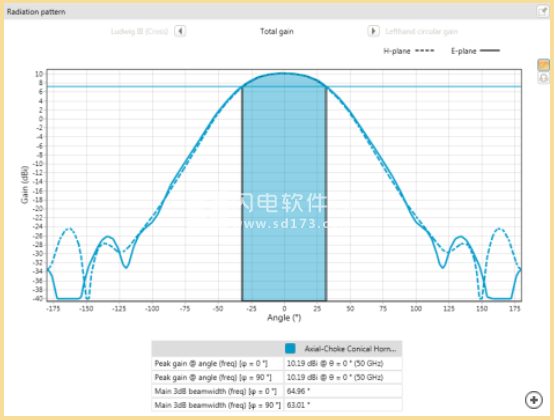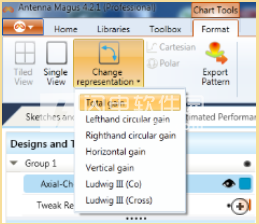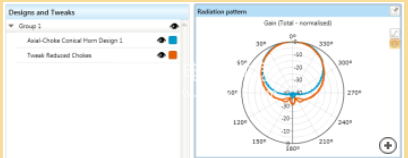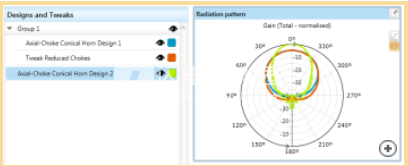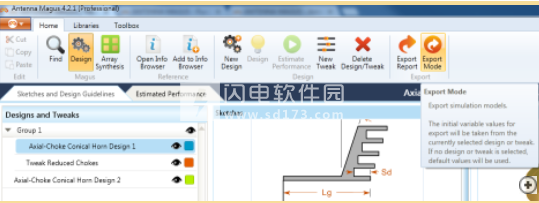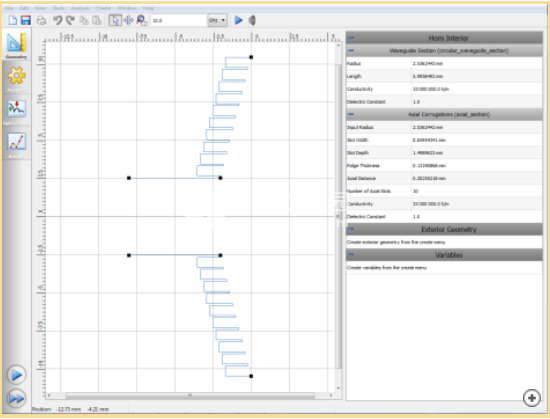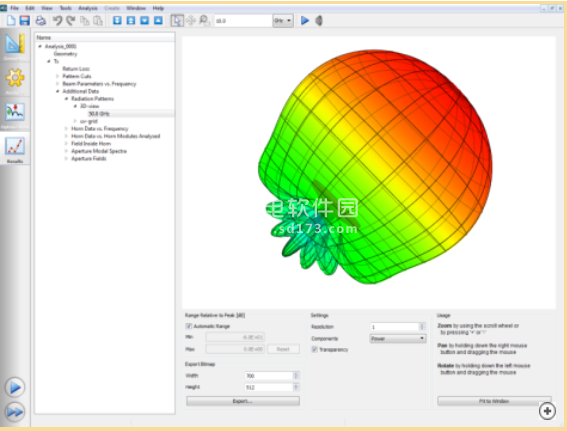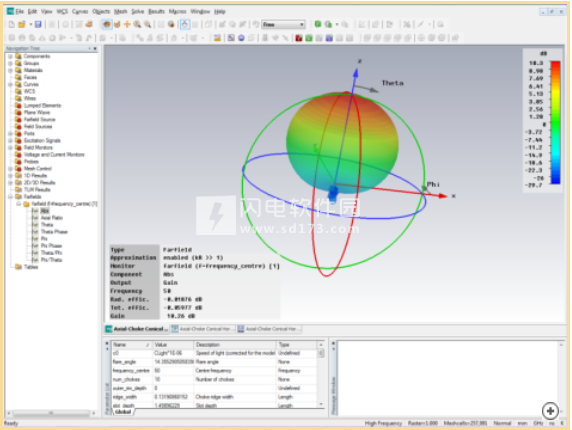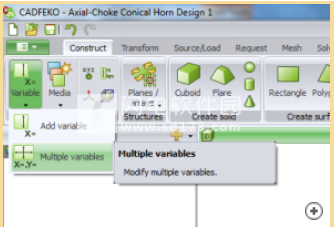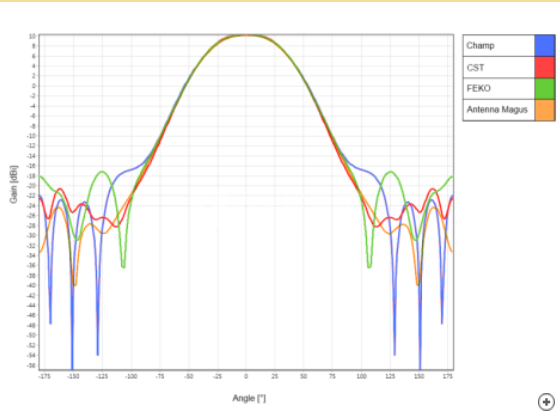软件Antenna Magus现在有三个软件FEKO和CST MICROWAVE STUDIO以及AWR Design Environment支持。在此应用中,用户可以将天线与其轨道的其他部分一起建模,例如放大器,转换器,用于模拟所有系统组件的混频器
在天线Magus中设计锥形四臂弯曲天线
2019新功能
1、一般特征:
在.Net框架上构建的-Native Windows用户界面
- 缩放到工作空间的子窗口,以查看绘图,图像和数据的详细信息
- 缩放功能和页面布局选项可在所有信息窗口中使用,例如查找模式和信息浏览器中的快速摘要表
- 不断存储应用程序的状态,以便不需要保存或加载
- 特定PC上的每个用户都可以具有独立状态
- 状态的备份和恢复功能,包括所有用户输入的内容
- 可以使用互联网连接自动检索产品许可证
- 可以使用互联网连接检索和应用产品更新
- 可以从本地存储库存储和共享产品更新,以避免在同一位置为用户进行多次下载
- 完全支持公制和英制单位系统
- 输入和输出值的智能单位和乘数转换以及显示精度的选择
- Microsoft PowerPoint格式的自动报告生成(2003或更新版本)
- 在流行光栅格式界面中输出图像
- 将设计和绘图数据导出为文本格式(逗号分隔,制表符分隔和xml格式)
- 将所有信息文件和文章导出为adobe pdf格式
-Indicators显示哪些设备支持导出到特定的CEM工具
-Start Page提供对帮助文档和最近使用的项目的快速访问
2、信息和数据库:
- 启动许多行业和应用的规范。这些可以由用户编辑和共享。
- 基于密码的超过350个天线/设备的可搜索数据库
- 可以激活/停用关键字
- 使用交互式(缩放,平移和旋转)3D渲染图像,信息文档,草图和设计指南来探索设备,以选择最佳拓扑
- 可以并排比较不同天线的信息文档
-Chosen拓扑可以添加到托管集合中;可以根据需要删除,重新订购和重命名收集项目
- 提供了涵盖一些典型天线相关主题的文章
3、设计能力:
- 每个天线/设备都适合广泛的相关设计目标
- 智能设计工作流程,包括客观建议,集成转换计算器和即时重新设计
- 提供消息和警告,指导用户评估他们的设计
- 快速性能估计,使用算法和/或计算电磁方法和近似来预测设计性能
- 绘制2D和3D图,显示快速的性能评估结果
- 从2D图中自动提取相关性能值,并在图表下方以表格形式显示
- 参数调整和重新估计设计结构*
- 阵列工具,帮助工程师合成各种形状的阵列布局。
- 一般阵列辐射模式合成,包括激发分布和辐射元素(导入或内置)
- 规范库包括许多行业共有的基本规范;可以扩展为以结构化格式存储各种自定义规范;规格可用于设计工作流程
- 空间限制(长度,矩形区域或立方体积)也可以定义为规范的一部分; Antenna Magus确定所设计的设备是否适合可用空间以及哪个方向将达到最接近的适合度。指定的限制与设计的边界框一起以图形方式显示,以帮助在设计模式和比较窗口中显示拟合
-Substrates库包括许多商业基板的特性以及常见的基板材料;可以扩展以存储自定义基材属性;基板可用于设计工作流程
4、常见波导库:
- 常见射频连接器的库(包括模拟输出模型)
-Compare Window允许用户比较Collection中不同设备的设计
- 天线工程师的有用工具,可用于简化日常天线任务。所有工具都有初始默认值。可用工具列表包括:
-Chart Tracer具有价值提取功能
- 长度和角度单位转换
- 电压/功率转换
- 双端口网络转换
-VSWR /反射系数/失配损耗转换
-Radar范围方程计算
- 信噪比计算
- 无源遥感计算
- 系统温度计算
- 通信下行链路方程计算
- 孔径区域的预期增益(包括效率)
- 天线效率和辐射效率计算
- 天线温度计算
- 实现增益计算
- 抛物面反射器模式近似
- 皮深度计算器
5、CAD模型生成:
- 可以生成完整的参数模型
-CST微波工作室
-FEKO
-AWR
-CHAMP
- 生成的模型包括设计的参数值
- 生成的模型包括指导进一步使用的注释
- 生成型号可立即运行,包括所有解决方案设置
- 生成的模型已经过验证,适用于广泛的设计和参数组合
6、定制天线模板:
用户可以添加自定义天线,包括:
- 图像和设计草图
- 描述结构的关键词
- 有关结构化文档格式的结构和性能的信息
-参考文件
- 参数定义
- 设计笔记
-CAD型号***
- 测量或模拟的性能图表
- 可以使用密码保护自定义模板
- 可以使用导出/导入机制共享/传输自定义模板
使用帮助
在天线Magus中设计轴向扼流圈锥形天线
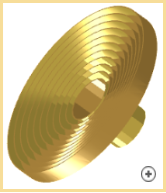
轴向扼流圈锥形喇叭是一种非常受欢迎的反射器馈电,因为它在主光束中提供了几乎平坦的波前,具有锐利的滚降,这对于均匀的碟形照明而言几乎没有溢出效应。在本应用指南中,我们将介绍在Antenna Magus中设计轴向扼流圈锥形喇叭天线的过程。没有使用Antenna Magus的先前经验。
我们首先查看天线数据库的导航并选择天线进行设计。然后,我们使用提供的设计选项,根据某些设计规范来研究设计天线原型的过程。然后使用Antenna Magus估计我们原型的性能,并评估调整对设计的影响对其性能的影响。Antenna Magus的一个重要特征是能够输出准备运行的设计天线参数化模型,以便在领先的商业全波CEM仿真包中进行分析。作为最后一步,我们将演示如何将设计的天线原型导出到CEM仿真包。
1、了解用户界面
如果您不熟悉Antenna Magus,建议您在继续学习应用笔记的其余部分之前先简要熟悉UI的基本布局。UI中主要区域的描述如下。
功能区 - 提供对常用工具和操作的访问。它还允许用户在应用程序中的不同模式之间切换。
调色板 - 托盘由通常遵循应用程序工作流程的扩展器组成,但是,不需要严格遵守此工作流程。扩展器通常由参数和操作组成。
工作区 - 通常显示结果和其他信息。在这里,用户可以查看和优化结果。
集合 - 由用户天线原型组成。
2、找到轴向扼流圈圆锥形模板
Antenna Magus以“查找模式”启动,用户可以在其中浏览数据库中可用的250多个天线模板并查看相关信息。如果此数据库不可见,请单击“主页”功能区上的“查找模式”按钮,如右图所示。
要查找天线,我们在搜索栏中输入天线名称或描述天线的关键字。在搜索栏中键入关键字时,将显示根据关键字词典建议的术语及其定义。通过在浏览字典时选择关键字也可以添加关键字(单击所有关键字按钮开始浏览)。
在搜索栏中输入关键字'corrugated'和'reflector feed'。“查找模式”工作空间中的“天线模板”列表将根据关键字进行重新排序和分组,最相关的天线位于顶部。对于这些关键词,轴向扼流圈锥形喇叭模板将位于顶部组中。
可以通过点击缩略图图像来触发轴向扼流圈锥形喇叭天线的3D图像的动画旋转,其有助于从所有侧面可视化天线的结构。
3、了解Axial-Choke锥形喇叭天线
这种天线可以看作是一个小孔喇叭,在凸缘上放置波纹,设计宽的光束宽度,具有良好的图案对称性和低交叉极化。通过单击悬停在模板上时出现的信息按钮,将在单独的窗口中打开信息浏览器。(注意:“Home”功能区上的“添加到信息浏览器”和“打开信息浏览器”按钮也可用于此)。在信息浏览器中,可以查看有关天线的信息,并将其与其他天线的信息进行比较。下面是Axial-choke号角与Scrimp号角的比较。可以通过将两个天线加载到信息浏览器中然后单击'来打开比较视图 按钮。
一旦完成修改背景信息; 关闭信息浏览器,或切换回主Antenna Magus窗口以开始设计过程。
4、设计轴向 - 扼流圈锥形喇叭天线
在天线数据库中,单击轴向扼流圈锥形喇叭的“添加”按钮,这将为用户集合添加新的天线原型。显示在主窗口底部的此集合将被存储,并在重新启动应用程序时重新加载。要进入设计模式,请单击“设计”用户集合中原型缩略图的按钮。通过给它一个合适的名称来启动设计,点击设计标题并将其从“Design 1”重命名为“Axial-Choke Conical Horn Design 1”。该模板提供了两种设计目标选项。第一种选择仅根据所需的工作频率来满足设计要求。第二种选择允许除了工作频率之外还控制光束平坦度的增益和程度。
4、设计工作频率
要仅通过指定工作频率来设计天线,请在调色板的“Design for:”下拉菜单中选择“工作频率”选项。现在可以使用输入字段输入所需的中心频率(f0)。通过将鼠标悬停在输入字段上,将显示输入范围。对于此模板,输入频率必须在1GHz和100GHz范围内。如果输入无效或超出范围,则会在字段中显示警告或错误指示。当鼠标悬停在指示器图标上时,将显示提示指示输入无效的原因。
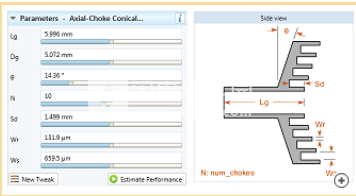
选择所需的中心频率(本例中使用50 GHz)并输入输入字段后,单击“设计”按钮。这将根据设计要求计算原型的物理参数以符合中心频率。这些物理参数在选项板的“参数”扩展器中可见,并与工作空间中“草图”窗格中显示的物理参数相关联。
估算完成后, 点击“估算的效果”标签。这里可以以2D和3D图形的形式回顾辐射图。
参数值可以使用滑块单独调整或“调整”,也可以根据需要直接在调色板字段中输入值。对于此示例,我们将保持不变,并单击“估计性能”。这将使用当前参数计算原型的辐射模式。计算是处理器密集型的,可能需要几分钟才能完成。计算出的辐射图可以2D和3D图的形式进行检查。
双击2D图以使用其他信息展开视图。
通过单击“格式”选项卡功能区上的“更改表示”按钮,可以更改图表的数据表示。将显示该绘图可用的选择。在这些表示之间切换以查看其效果。
5、调整设计
如果外部约束决定了物理设计的限制,可以在Antenna Magus中加入和估算。返回“设计模式”工作区中的“草图和设计指南”选项卡。假设设计约束限制了天线设计的直径,那么可以通过减少扼流圈的数量来减小直径(N)。单击“新建调整”按钮。将调整重命名为'Tweak - Reduced Chokes'并将N的值从10更改为2.模型预览将更新,反映扼流次数参数的变化。在更新的模型视图中也可以看到天线半径的减小。现在点击“估算效果”
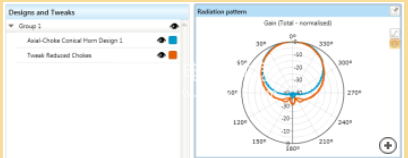
估算完成后,切换到“估算的效果”标签。在这里,新结果将显示在同一图表上,可以将其与原始性能进行比较,如“辐射模式”图所示。比较表明,随着扼流圈数量的减少,溢出量大大增加,说明了扼流圈带来的好处。
6、将增益和梁平整度规范添加到设计中
Antenna Magus还为此天线提供了额外的设计方法,该方法考虑了增益,工作频率和波束平坦度。单击调色板中“设计目标”扩展器中的“ 新建设计”按钮,然后选择“工作频率下的增益和光束平坦度”。此设计模式允许我们考虑这些标准。将此设计的名称更改为“Axial-Choke Conical Horn Design 2”。将工作频率保持在50 GHz,并将增益设置为15 dBi,将光束平坦度设置为“低”。再次单击“设计” 和“估计性能”以模拟新设计。
模拟完成后,导航到“估计的性能”选项卡。在这里,新设计的性能可以与之前的设计进行比较。在极辐射图中清晰可见增益增加和光束宽度减小。
将设计的CEM模型导出到FEKO,CST Microwave Studio和Champ
Antenna Magus允许将完全参数化,可立即运行的模型导出到FEKO,CST和Champ。参数化模型的优点是可以在这些包中轻松编辑它们。由于模型是“随时可运行”的,因此可以在相应的包中模拟任何更改,而无需指定网格属性,端口,远场位置边界条件等。
要打开导出视图,请在“设计和调整”窗口中选择要导出的设计,然后单击“主页”功能区中的“ 导出模式”。
导出到CHAMP
导出到CST
导出到FEKO
[注意:所需的CEM工具的许可版本需要打开并使用Antenna Magus导出的模型,并且需要完成下面所示的步骤]
7、出口到CHAMP
在Antenna Magus的Export视图中 选择'CHAMP'选项卡。查看参数并单击“导出模型”按钮。确保文件类型设置为“Champ Model”,将文件命名为“Axial-Choke Conical Horn Design 1.zip”并将其保存到适当的位置。最小化Antenna Magus并解压缩导出的zip文件的内容。打开“antennaCHAMP.champ”文件。Antenna Magus原型现已在CHAMP中进行编辑和分析。
可以在位于屏幕右侧的表格中编辑天线的参数。找到 “轴向槽数”参数并更改它以观察模型更改。要模拟天线,请单击“分析”下拉菜单,然后选择“分析喇叭......”。点击“确定”,在弹出的对话框中,点击 “OK”时,分析已完成了对结果的对话框。现在单击 左侧导航窗格上的“结果”按钮以查看结果。
8、导出到CST
在Antenna Magus的Export View中 选择'CST MICROWAVE STUDIO'选项卡。查看参数并单击“导出模型”按钮。将文件命名为“Axial-Choke Conical Horn Design 1.cst”并将其保存到方便的位置。最小化Antenna Magus并打开导出的文件。Antenna Magus原型现在可以在CST MWS中进行编辑和模拟。
要编辑模型的参数,请编辑模型视图下方表格中的值。更改 'num_chokes'参数的值,然后按F7查看参数更改的效果。要在CST中运行模拟,请单击“Solve”下拉菜单,然后单击“Time Domain Solver ...”。检查参数并单击“开始”以运行模拟。模拟完成后,在导航窗格上展开Farfields树节点。这里可以回顾模拟结果。
9、出口到FEKO
在Antenna Magus的Export视图中选择FEKO选项卡。查看参数并单击“导出模型”按钮。确保文件类型设置为“CADFEKO model”,将文件命名为“Axial-Choke Conical Horn Design 1.cfx”并将其保存到方便的位置。最小化Antenna Magus并打开导出的文件。Antenna Magus原型现在可以在CADFEKO中进行编辑和模拟。
在“构造”功能区上,单击“变量”下拉列表并选择多个变量。这将打开“修改多个变量”窗口。这里可以编辑Antenna Magus中设计的参数。单击“num_chokes”变量并更改值,然后单击“确定”。CADFEKO中的模型现在已更新为具有相应数量的扼流圈。
为了在FEKO中模拟天线,必须首先构造网格。选择“网格”选项卡并单击“创建网格”,这将打开“创建网格”菜单。查看网格设置并单击“网格”按钮,这将为FEKO解算器创建网格。创建网格后,转到“求解/运行”选项卡,然后单击“FEKO求解器” 运行模拟(求解器需要几分钟才能运行)。解算器完成后,单击“求解/运行”选项卡上的“POSTFEKO” 按钮。这里可以查看求解器的结果。
10、模拟比较
显示的结果与FEKO,CST MICROWAVE STUDIO和TICRA CHAMP计算的总增益辐射模式相比较。
 多功能天线设计软件 Antenna Magus Pro v9.2.0 x64 2019最新破解版
多功能天线设计软件 Antenna Magus Pro v9.2.0 x64 2019最新破解版
 多功能天线设计软件 Antenna Magus Pro v9.2.0 x64 2019最新破解版
多功能天线设计软件 Antenna Magus Pro v9.2.0 x64 2019最新破解版